《Lightroom创建暖色时尚照片效果教程及实例》是一篇关于Lightroom的学习教程,通过简单几步就能实现教程中的效果图效果,当然只学习这一点,并不能完全掌握Lightroom技巧;你可以通过此加强复古,调色板,圆形边框等多维度案例或实操来进行更多的学习;此教程是由zilin在2021-06-07发布的,目前为止更获得了 0 个赞;如果你觉得这个能帮助到你,能提升你Lightroom技巧;请给他一个赞吧。
本篇教程的内容是:Lightroom创建暖色时尚照片效果教程及实例,学会这个技巧,你便可以使任何照片看起来达到更好的照片效果,同时在这篇课程中还会教学一个特别的技巧,它会告诉你如何创建复古的圆形边框。
这是教程中使用的原片

第1步
转到Lightroom中的修改照片模块。我们将首先减少图像的对比度。将对比度设置为-50,然后将高光增加50。
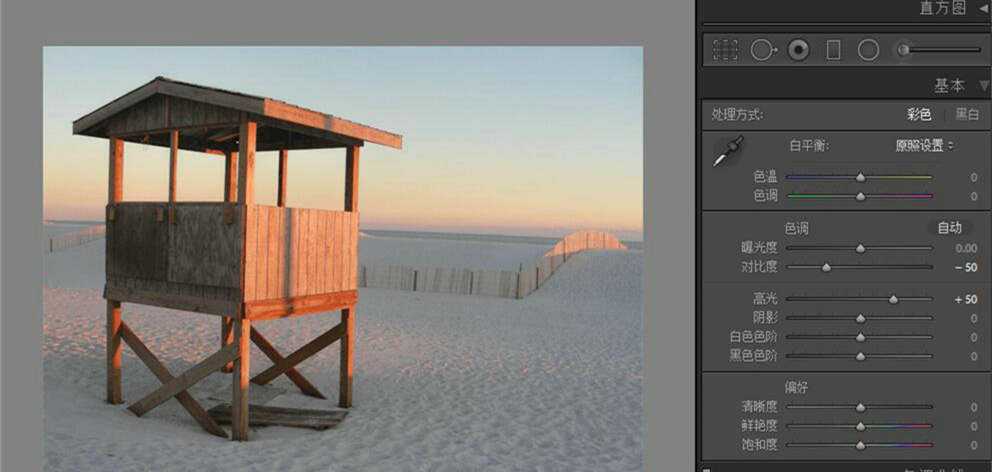
以下是对比度下降的照片效果。

第2步
进入“分离色调”面板。高光中色相设置50,饱和度设置100,阴影色相设置220,饱和度设置100。
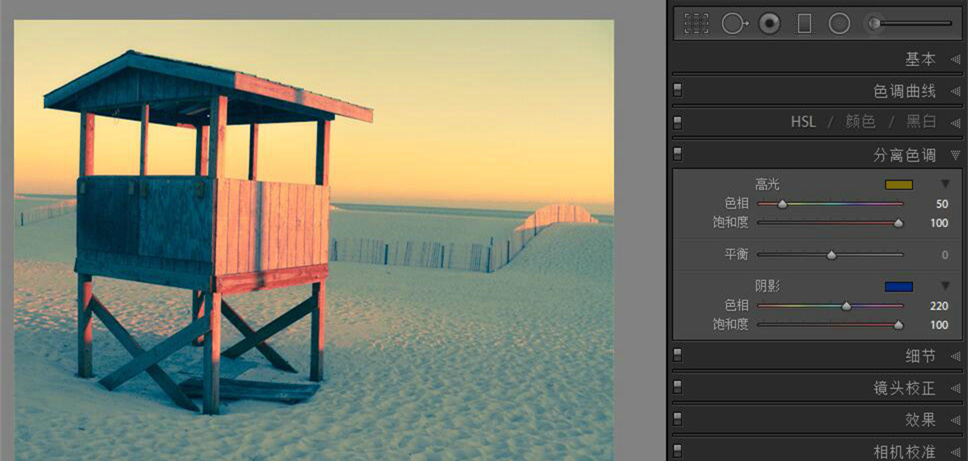
这是分离色调后的效果!

如果要调整橙色和蓝色之间的平衡,可以使用“平衡”设置。
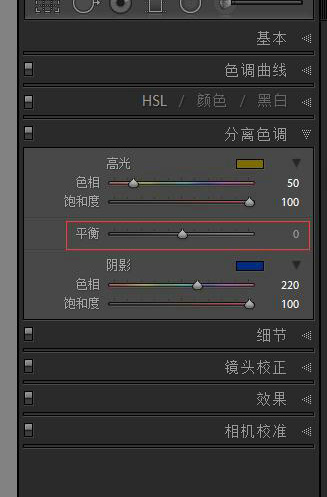
第3步
我们将通过添加黑色边框来增加复古感。就是这样:在效果面板中在裁剪后暗角设置中,将数量设置为-100。

第4步
将圆度设置为-100。

这样就做了一个漂亮的圆形边框!到本步教程还没有介绍完,因为接下来我们需要将边框变粗。
第5步
还是在效果面板中将中点设置为0。
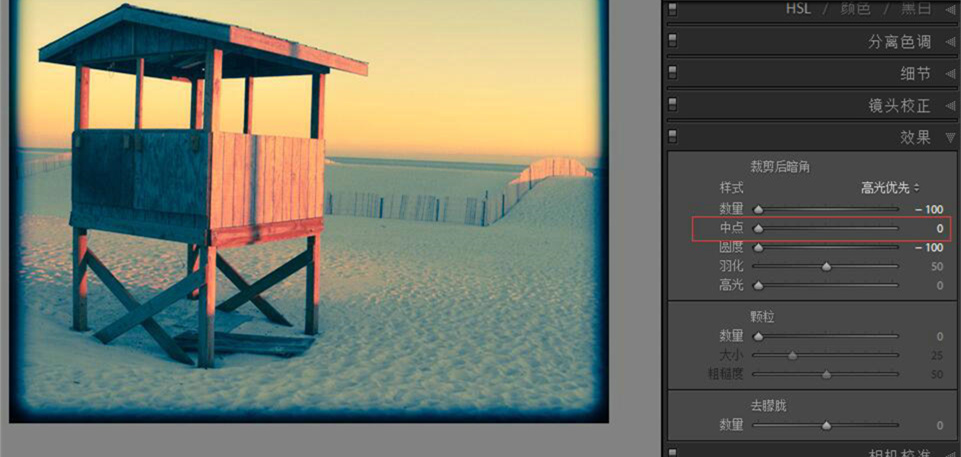
第6步
仍在效果面板中将羽化减少到0附近。这会使边界更清晰,但仍留下一点微小的边缘光辉。
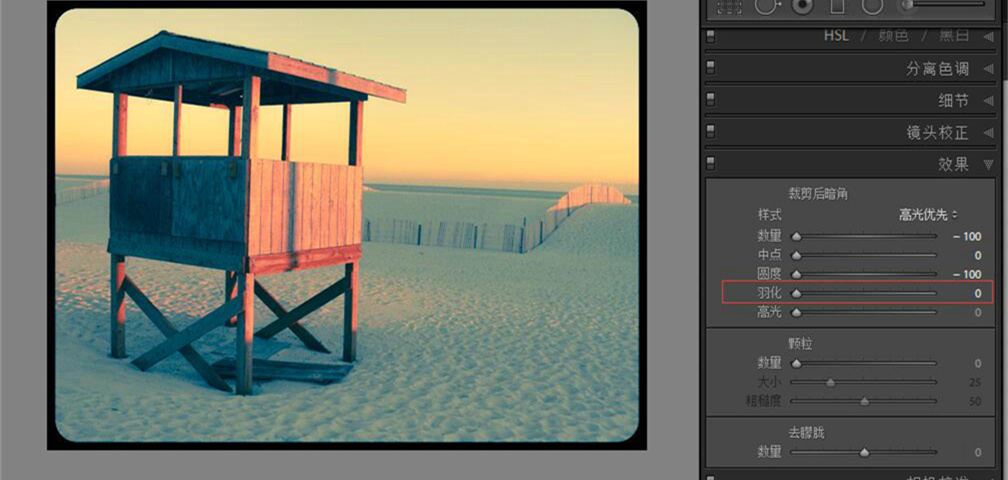
第7步
不要忘了从这里做一个预设!在lightroom预设面板中,单击+图标添加新的预设,以方便以后使用类似的效果,如果不会在lightroom创建预设,请移步到lightroom预设如何进行保存学习即可。
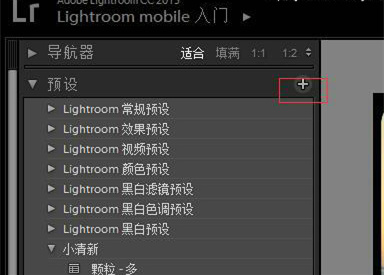
这是完成后的对比效果照片
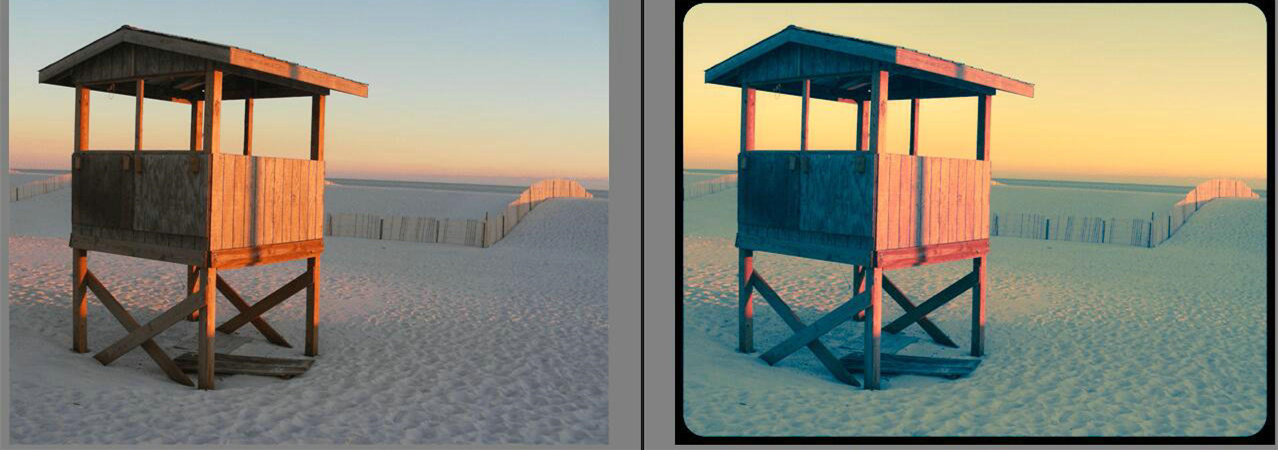
以上就是Lightroom创建暖色时尚照片效果教程及实例全部内容介绍了,关于更多Lightroom教程信息,欢迎关注北极熊素材库,为您准备最合适与精美的素材、教程,更多最新资讯。
赠人玫瑰,手有余香
< 上一篇 Lightroom美化湖泊风景照教程及操作实例
> 下一篇 Lightroom提升蓝天色调的方法教程及实例
2022-06-29 09:46
2022-06-16 09:55
48浏览 01-10
757浏览 01-10
428浏览 01-10
13浏览 01-06
93浏览 01-06

首席设计师

高级视觉设计师

高级插画设计师






输入的验证码不正确
评论区
暂无评论